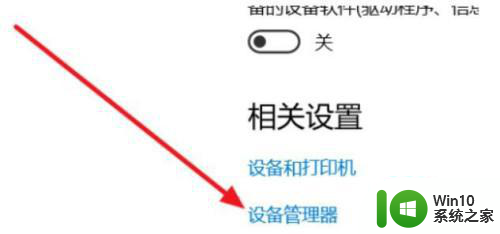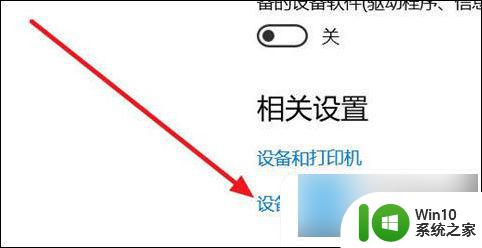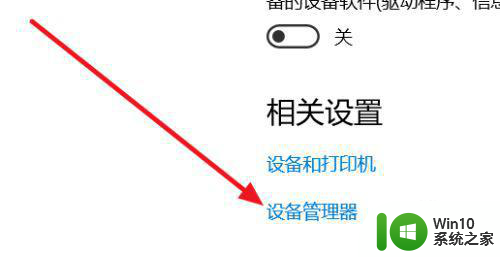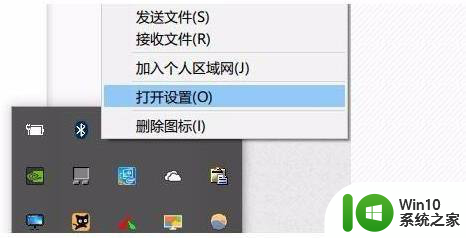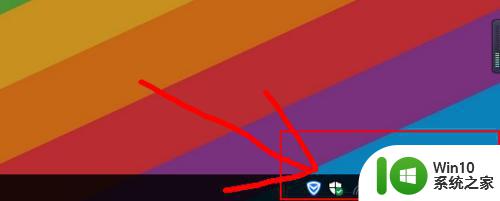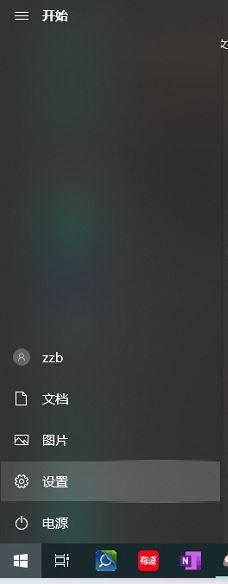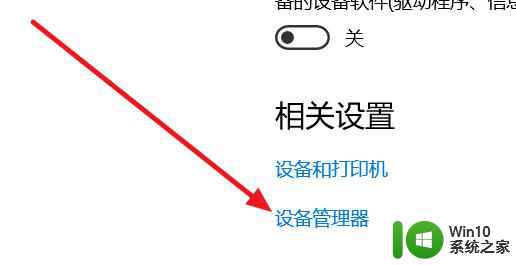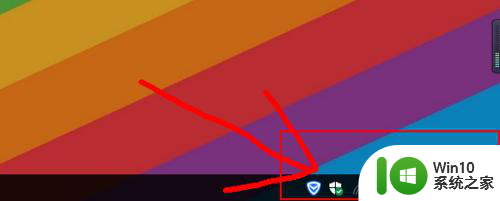win10专业版蓝牙和其他设备中蓝牙开关不见了怎么办 win10专业版蓝牙开关不见了怎么找回
更新时间:2024-04-26 14:46:18作者:yang
Win10专业版是一个功能强大的操作系统,但有时候用户可能会遇到一些问题,比如蓝牙和其他设备中蓝牙开关不见了的情况,当我们需要连接蓝牙设备时却找不到蓝牙开关,这会让人感到困扰。当Win10专业版蓝牙开关不见了,我们应该如何找回呢?接下来我们将介绍一些解决方法,帮助您快速恢复蓝牙开关。
具体方法:
1、我们先打开我们的电脑,然后我们右击电脑桌面上的此电脑;
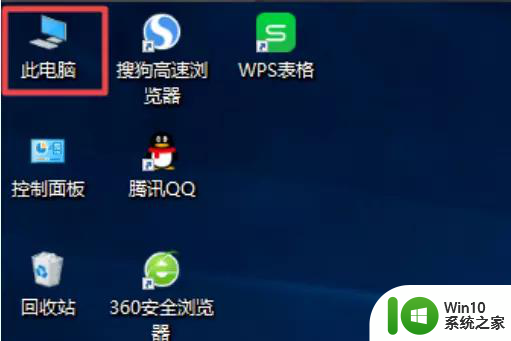
2、弹出的界面中我们点击管理;
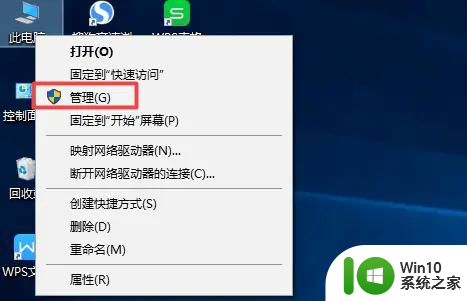
3、弹出的界面中我们点击设备管理器;
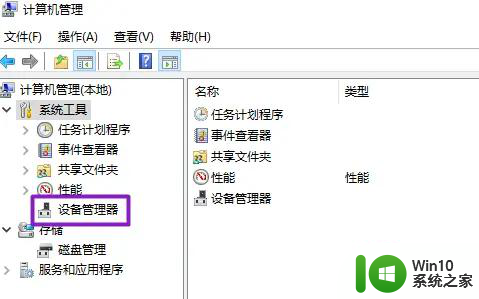
4、然后我们在右面界面中找到蓝牙,之后点开它;
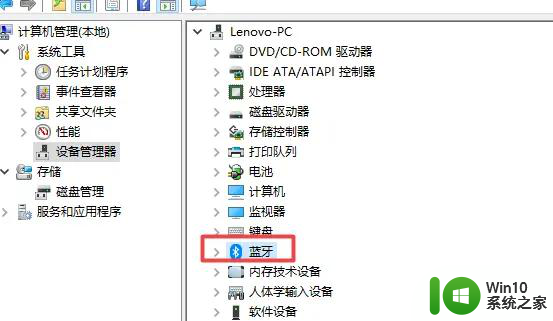
5、然后我们右击蓝牙驱动;
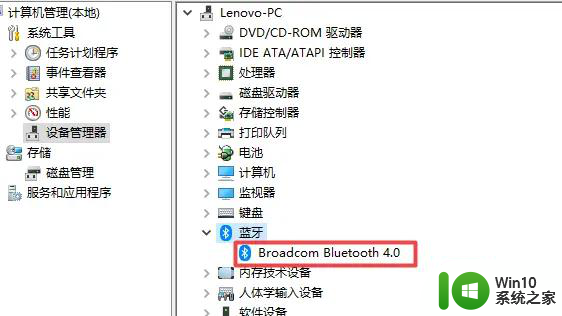
6、弹出的界面,我们点击更新驱动程序;
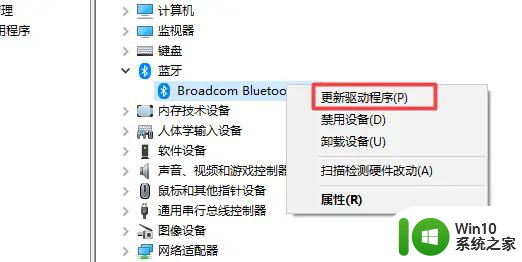
7、弹出的界面,我们点击自动搜索更新的驱动程序软件,之后就会自动进行搜索以及更新了。
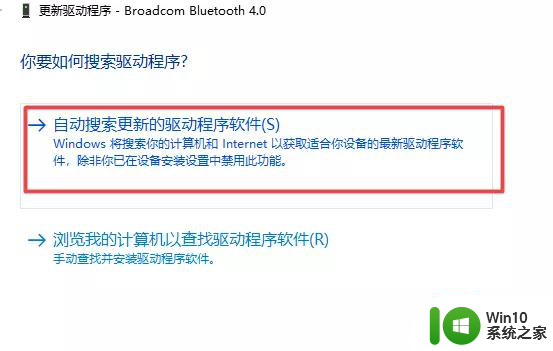
以上就是win10专业版蓝牙和其他设备中蓝牙开关不见了怎么办的全部内容,有出现这种现象的小伙伴不妨根据小编的方法来解决吧,希望能够对大家有所帮助。